Publicité
Avoir deux moniteurs est l'une de ces choses que la première fois que vous l'essayez, vous ne reviendrez jamais. Il y a beaucoup d'avantages à avoir deux moniteurs avec lesquels travailler, mais ces avantages se multiplient encore plus lorsque vous utilisez des logiciels comme Moniteurs multiples réels.
Il y a quelque temps, je suis passé par le processus d'extension de votre ordinateur portable avec deux moniteurs externes 3 étapes faciles vers une configuration à deux moniteurs et un bureau étenduUne configuration à deux écrans est merveilleuse. Mais votre PC prend-il en charge plusieurs moniteurs? Nous vous montrerons comment utiliser deux moniteurs ou plus. Lire la suite , ce qui est fantastique. Cependant, alors que deux moniteurs vous offrent un espace de travail double et une productivité accrue, l'utilisation de deux moniteurs n'a jamais été parfaite. Parfois, l'arrière-plan ou l'économiseur d'écran ne fonctionne tout simplement pas correctement - par exemple, il fonctionnera sur le moniteur principal mais pas sur le secondaire. Erez a essayé d'utiliser certains
plusieurs outils de surveillance 3 outils gratuits et impressionnants pour optimiser la configuration de votre moniteur double [Windows]Comme certains de mes lecteurs les plus fidèles le savent, j'utilise une configuration à deux écrans depuis des années. Au fil du temps, j'ai essayé des dizaines d'outils différents, à la fois gratuits et commerciaux, pour tirer le meilleur parti de ... Lire la suite pour résoudre ces problèmes, mais même dans ce cas, les outils ne sont pas parfaits.J'ai dû essayer presque toutes les applications de bureau multiples gratuites, mais tandis que certaines font une vaillante tentative de vous donne l'impression que vous utilisez deux systèmes informatiques individuels indépendants l'un de l'autre, ils tombent toujours court. En fin de compte, soit l'économiseur d'écran ou les arrière-plans ne fonctionnent pas correctement, les configurations de bureau virtuel consommer trop de mémoire et de ressources, ou l'outil logiciel est très bogué et finit par geler le système. J'ai en fait renoncé à utiliser n'importe quel outil et je suis resté avec la configuration standard étendue du bureau, et je l'ai qualifié de bon.
C'est jusqu'à ce que je tombe Moniteurs multiples réels. Nous avons brièvement couvert la version d'essai gratuite d'Actual Multiple Monitors précédemment présentée ici à MakeUseOf, mais cela n'a fait qu'effleurer la surface de ce que la version pro (24,95 $) de ce logiciel étonnant peut faire. Dans cet article, je vais vous montrer comment cet impressionnant logiciel peut transformer votre PC unique en un système à double affichage qui agit comme si vous étiez exécuter deux bureaux d'ordinateur indépendants où vous pouvez lancer des fenêtres et des applications d'un bureau à l'autre d'un clic de souris (ou clavier).
La seule raison pour laquelle j'ai même pris la peine d'essayer la version payante de ce logiciel est à cause de la promesse qu'il offrait deux bureaux entièrement fonctionnels avec des menus de démarrage indépendants et des barres de tâches. Je cherchais ce type de logiciel depuis si longtemps que je ne pensais pas vraiment qu'une telle chose était possible. C'est sûr.
Lorsque vous installez Actual Multiple Monitors pour la première fois, vous trouverez une nouvelle icône dans la barre d'état système. Lorsque vous cliquez dessus avec le bouton droit de la souris, vous voyez toutes les fonctionnalités intégrées à la configuration double. Je vais vous montrer chacun de ceux de cette revue.

La clé ici est que, bien que les deux bureaux soient présentés comme deux bureaux d'ordinateur individuels, ils vous offrent toujours la commodité de étant le même ordinateur. Cela signifie le même système de fichiers lorsque vous ouvrez l'explorateur de fichiers, les mêmes applications lorsque vous cliquez sur le menu Démarrer et, surtout, le possibilité de faire rebondir les fenêtres d'application ouvertes entre les deux écrans de bureau en utilisant les deux nouvelles icônes en haut de chaque fenêtre.

Les deux bureaux vous offrent toutes les fonctionnalités de Windows 7, y compris non seulement le bouton de démarrage et la barre d'outils avec la barre d'état système, mais également listes de raccourcis, notifications indépendantes (selon le bureau à partir duquel vous avez lancé une application) ainsi que le bouton «afficher le bureau» à droite de la barre des tâches. Cependant, j'ai trouvé que le bouton show desktop était fonctionnel sur les deux bureaux, et pas seulement un. Il est possible que cela puisse être personnalisé, mais je n'ai trouvé ce paramètre nulle part.
La barre des tâches
Voici ce que j'aime vraiment. Selon le bureau à partir duquel vous lancez une application, vous ne verrez les icônes de la barre des tâches pour ces applications que sur la barre des tâches de ce bureau, pas les deux.

C'est vraiment cool car cela vous permet d'utiliser chaque bureau à des fins très différentes, presque comme si vous utilisiez deux systèmes informatiques individuels exécutant leur propre logiciel indépendamment. Ci-dessus, à quoi ressemblait mon menu de démarrage et ma barre des tâches sur l'écran n ° 1. Voici à quoi cela ressemblait à l'écran # 2.

Comme vous pouvez le voir, seules les applications exécutées sur ce bureau sont affichées.
Papiers peints
Une autre fonctionnalité vraiment intéressante de Actual Multiple Monitos qui corrige un problème de longue date que j'ai eu avec un La configuration à double affichage permet de créer des paramètres individuels pour le bureau et l'économiseur d'écran de chacun bureau. Ici, j'ai défini l'arrière-plan de l'écran 1 comme un champ de fleurs et celui de l'écran 2 comme un canyon.
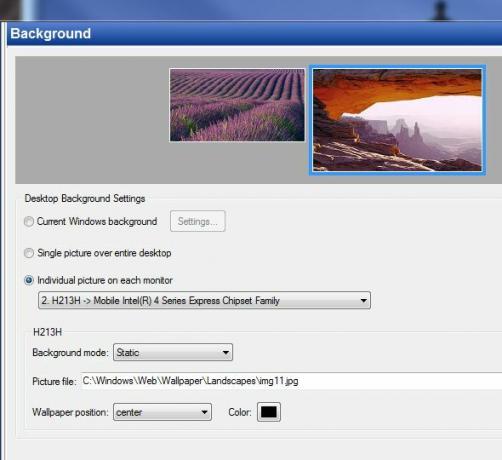
Vous pouvez également modifier la résolution de chaque écran (rien de nouveau là-bas), mais en plus, vous pouvez modifier la mise en page si vous travaillez dans des conditions inhabituelles où vous pourriez avoir besoin d'utiliser un moniteur verticalement.
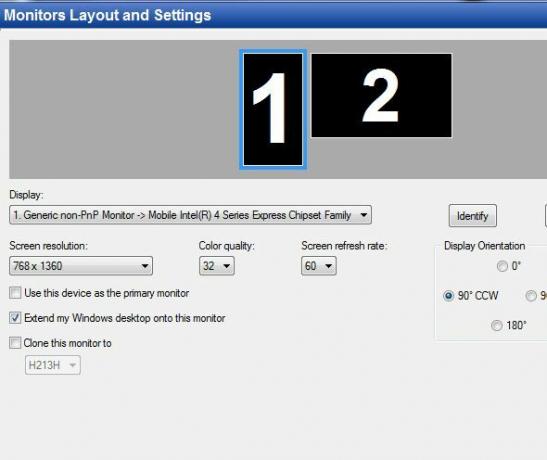
Écrans de veille
Mieux encore, vous pouvez configurer deux économiseurs d'écran indépendants. Il n'y avait rien de pire que lorsque j'ai testé un économiseur d'écran de sécurité qui était censé verrouiller l'ordinateur 4 façons courantes de protéger par mot de passe votre compte d'utilisateur WindowsLa protection de votre ordinateur avec un mot de passe devrait être une pratique courante, surtout si de nombreuses personnes y ont potentiellement accès physiquement. Windows propose plusieurs niveaux sur lesquels vous pouvez définir des mots de passe pour verrouiller votre compte d'utilisateur ... Lire la suite avec un mot de passe quand il est devenu activé, mais cela ne fonctionnait que sur un seul écran - laissant quiconque se dirigeait vers le ordinateur avec la possibilité de l'utiliser en cliquant avec le bouton droit sur le moniteur déverrouillé et en parcourant l'ordinateur tout ce qu'ils vouloir. Voilà pour un économiseur d'écran sécurisé! Eh bien, avec Actual Multiple Monitors, un tel économiseur d'écran fonctionnerait réellement car il pourrait être configuré pour s'exécuter sur les deux bureaux.
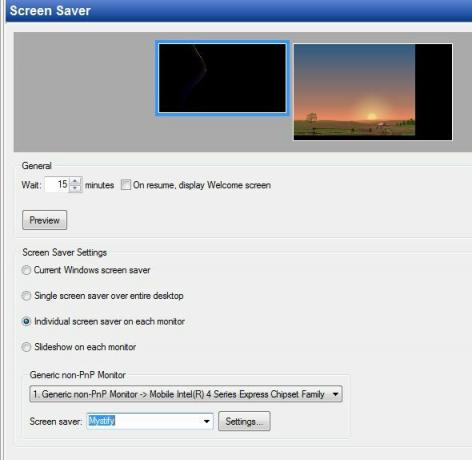
Sectionnement de bureau
L'une des meilleures fonctionnalités que j'ai rencontrées lors du test de plusieurs moniteurs réels était la possibilité de sectionner le bureau dans des zones de travail indépendantes Transformez votre bureau Windows d'encombré en utile gratuitement avec des clôturesJe voudrais commencer ce post avec une petite demande: Hit Win + D pour moi. Je vais attendre ici. Allez-y, faites-le. Entendu, c'est fait? Qu'as-tu vu? Était-ce un désordre chaud d'icônes encombrées ... Lire la suite . Ceci est quelque peu similaire à Clôtures, dans la mesure où vous prédéfinissez des zones du bureau et à quoi vous souhaitez les utiliser. Dans le cas de moniteurs réels multiples, vous pouvez simplement continuer à diviser chaque section en deux horizontalement ou verticalement en appuyant sur l'un des boutons de ligne de partage.
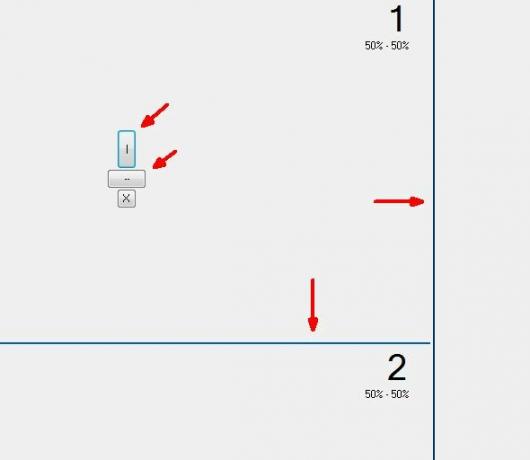
Dans ces «tuiles», vous pouvez placer vos applications. Vous pouvez également créer plusieurs dispositions. Par exemple, disons que je sais que lorsque j'écris un article MakeUseOf, j'ai toujours l'éditeur WP dans un grande fenêtre inférieure, je mets le navigateur dans une fenêtre en haut à gauche, et mon application bloc-notes en haut à droite fenêtre. Eh bien, en utilisant ces dispositions, je peux définir cette configuration une fois et toujours l'avoir prête lorsque je veux écrire un article MakeUseOf.
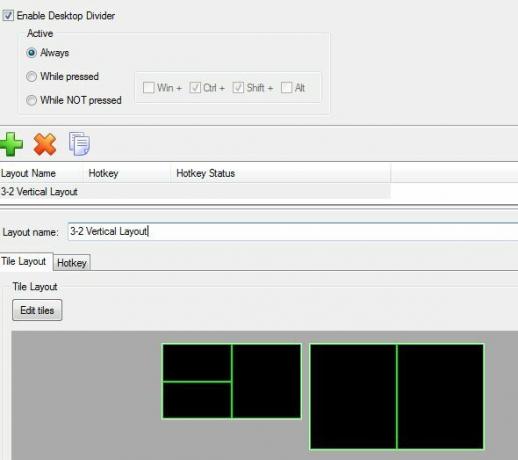
Vous pouvez également lui attribuer un raccourci clavier. Ainsi, lorsque vous êtes sur ce bureau, vous pouvez appuyer sur quelque chose comme Cntrl-Alt-3 et obtenir une disposition à 3 tuiles que vous avez précédemment configurée. Vous pouvez rapidement basculer entre les dispositions actives à l'aide des raccourcis clavier que vous avez configurés pour eux. Il est très facile d'attribuer une fenêtre à la vignette - il vous suffit de lancer l'application, puis de faire glisser la fenêtre à proximité. La tuile prendra une couleur rouge unie lorsqu'elle sera prête à accepter la fenêtre. Déposez-le simplement et la fenêtre se redimensionnera en fonction de la taille de votre mosaïque.

Profils de configuration du bureau
Pour aller encore plus loin, vous pouvez créer des profils de configuration de bureau entiers. Supposons donc qu'une personne utilisant l'ordinateur aime une certaine résolution d'écran, des arrière-plans spécifiques et certains économiseurs d'écran. Vous pouvez configurer tout cela, puis l'enregistrer en tant que profil et lui affecter un raccourci clavier.

Avec seulement quelques touches, vous pouvez changer votre configuration de bureau multiple préférée, sans vous soucier de gâcher tous les paramètres pour la prochaine personne qui utilise l'ordinateur. Si vous avez déjà dû basculer entre l'utilisation d'un projecteur externe pour les réunions, puis revenir à une configuration à plusieurs moniteurs, vous savez que cela peut parfois être très difficile. Ces projecteurs nécessitent parfois des paramètres de résolution très uniques pour bien paraître. Maintenant, vous pouvez simplement créer un profil spécifique pour quand vous utilisez le projecteur, et vous avez terminé.
Conclusion
Comme vous pouvez le voir, Moniteurs multiples réels à la hauteur de son nom. Ça te donne réel plusieurs moniteurs, pas une mauvaise excuse pour une configuration de moniteur étendue. Vous pouvez désormais profiter de la commodité d'avoir deux ordinateurs de bureau sans avoir à exécuter deux ordinateurs.
Actual Multiple Monitors offre une période d'essai gratuite de 30 jours qui est activée lorsque vous téléchargez et installez le logiciel. Il s'agit d'une copie pleinement fonctionnelle, et si vous l'aimez, vous pouvez acheter une licence pour la garder activée en permanence.
Êtes-vous tenté d'investir dans des logiciels pour optimiser la configuration de votre double moniteur? Qu'utilisez-vous maintenant pour gérer plusieurs écrans?
Crédits image: Bureau à domicile Via Shutterstock
Ryan est titulaire d'un BSc en génie électrique. Il a travaillé 13 ans dans l'ingénierie d'automatisation, 5 ans dans l'informatique et est maintenant ingénieur d'applications. Ancien rédacteur en chef de MakeUseOf, il a pris la parole lors de conférences nationales sur la visualisation des données et a été présenté à la télévision et à la radio nationales.